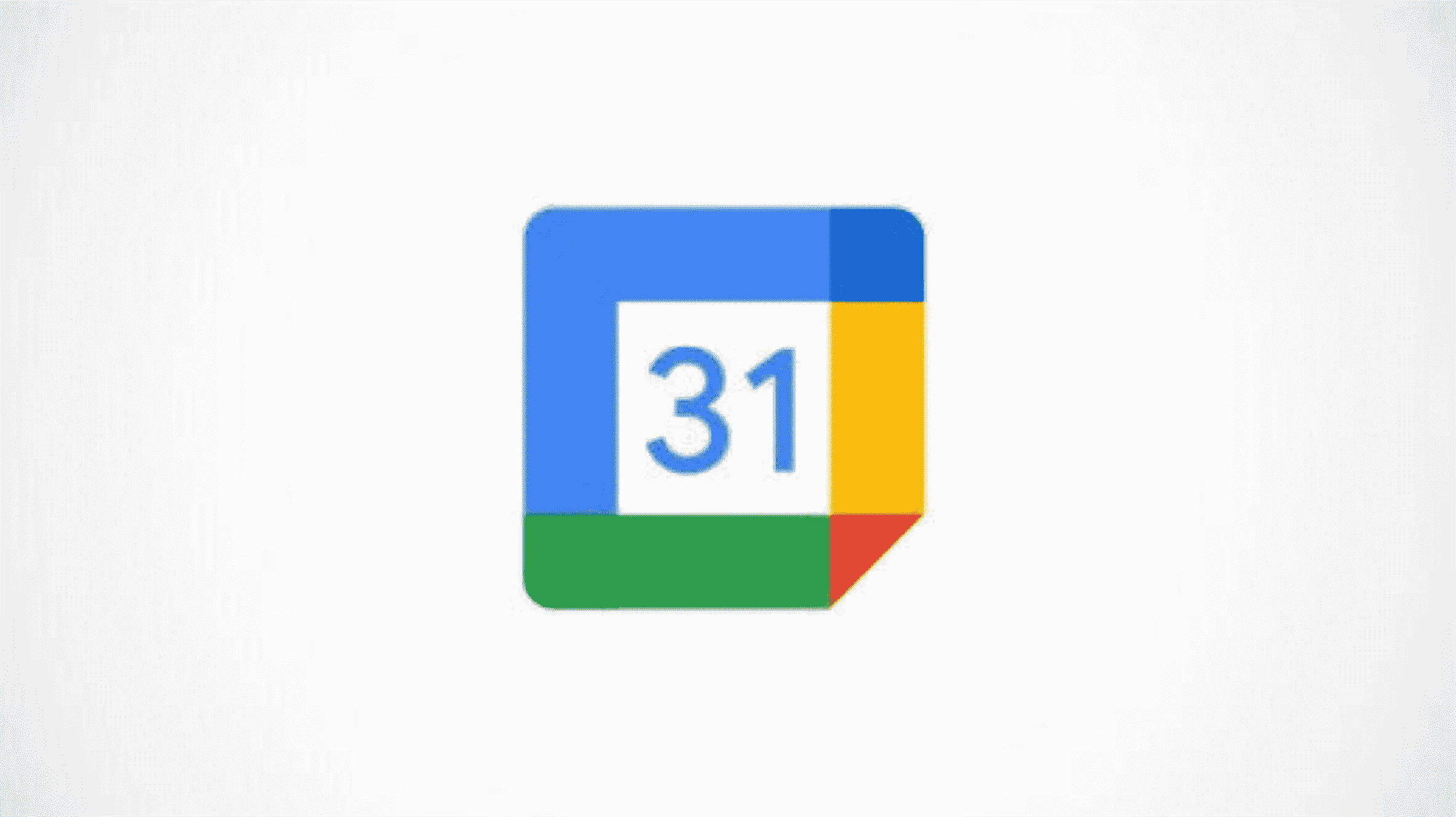Avez-vous déjà besoin de baisser la tête et de travailler ? Vous savez à quel point il peut être difficile de se concentrer avec des distractions comme les réunions, les appels téléphoniques et les pop-in inattendus. Focus Time dans Google Calendar peut vous aider.
En utilisant Focus Time, vous pouvez désigner ce moment pour creuser dans votre rapport, répondre à ces e-mails ou rattraper les mises à jour. Ainsi, toute personne ayant une visibilité sur votre calendrier peut voir votre temps bloqué. Une fonctionnalité formidable de Focus Time est que vous pouvez refuser automatiquement les réunions avec une note personnalisée à l’organisateur.
Noter: Depuis avril 2022, la fonctionnalité est disponible pour les clients Google Workspace, notamment Business Standard et Plus, Enterprise Standard et Plus, Education Fundamentals, Teaching & Learning Upgrade, Standard et Plus, ainsi que les organisations à but non lucratif.
EN RELATION: Qu’est-ce que le blocage du calendrier ?
Définir l’heure de mise au point dans Google Agenda
Configurer un Focus Time est aussi simple que de programmer un événement dans Google Calendar. Actuellement, vous pouvez créer l’événement Focus Time dans Google Agenda sur le Web, mais pas dans l’application mobile.
Commencez par sélectionner la vue Jour ou Semaine dans la liste déroulante en haut. La fonctionnalité fonctionne également lors de l’utilisation d’une vue Jour personnalisée telle que trois, quatre ou cinq jours.

Cliquez sur la date et l’heure de votre calendrier pour le Focus Time que vous souhaitez programmer. Choisissez « Focus Time » comme type d’événement en haut de la fenêtre contextuelle.

L’événement s’affiche avec une icône de casque sur votre calendrier.

Vous pouvez cliquer sur « Enregistrer » pour enregistrer le temps de mise au point ou profiter des options supplémentaires ci-dessous.
Planifier le temps de répétition de la mise au point
Si vous envisagez de mettre en place un Focus Time sur un horaire régulier, comme tous les jours de 16h à 17h ou juste le vendredi de 14h à 16h, vous faites répéter cet événement.
EN RELATION: Comment ajouter, modifier ou supprimer des événements récurrents dans Google Calendar
Dans la fenêtre contextuelle de l’événement, cliquez sur la section de date et d’heure pour la développer. Utilisez ensuite la liste déroulante Ne se répète pas pour choisir la durée.

Si vous choisissez « Personnalisé », vous pouvez sélectionner des jours spécifiques de la semaine, un jour du mois et la date à laquelle l’événement récurrent doit se terminer.

Refuser automatiquement les réunions
Cochez la case Refuser automatiquement les réunions si vous souhaitez utiliser cette fonctionnalité. Choisissez ensuite Uniquement les nouvelles invitations à des réunions ou Réunions nouvelles et existantes.

Lorsque vous enregistrez l’événement, il vous sera demandé de confirmer que vous souhaitez refuser les réunions pendant la période de concentration que vous avez définie. Cliquez sur « Enregistrer et refuser » pour confirmer.

Personnalisez le message de refus
Pour ajouter une note personnalisée plutôt que d’utiliser la valeur par défaut pour refuser les réunions, cliquez sur le texte sous Message et saisissez le vôtre.

Si vous recevez une demande de réunion pendant votre Focus Time, l’organisateur voit votre message avec votre refus par e-mail.

Ils voient également votre message sur l’événement dans Google Agenda.

Créer une notification
Une autre option que vous aimeriez définir pour Focus Time est un rappel. Vous pouvez recevoir une notification pour ne pas oublier que Focus Time approche.
EN RELATION: Comment personnaliser les notifications de Google Agenda sur le Web
Cliquez sur la section avec votre nom au bas de l’événement pour développer cette zone. À droite de l’icône en forme de cloche, utilisez la liste déroulante pour définir le délai de notification. Vous pouvez choisir entre quelques minutes et un jour avant.

Si vous choisissez « Personnalisé », vous pouvez sélectionner les minutes, heures, jours ou semaines exacts

Vous pouvez également avoir plusieurs notifications si vous le souhaitez. Cliquez simplement sur « Ajouter une notification » pour en inclure une autre.
Éléments facultatifs pour le temps de mise au point
En plus des paramètres ci-dessus, vous en avez quelques autres que vous pouvez utiliser pour votre événement Focus Time. Celles-ci sont similaires aux options d’événement régulières.
EN RELATION: Comment afficher vos heures de travail et votre emplacement dans Google Agenda
- Changez le titre.
- Ajouter un emplacement.
- Inclure une description.
- Joindre un fichier.
- Sélectionnez une autre couleur d’événement.
- Ajustez la visibilité par défaut.
Chacun d’entre eux se trouve dans la fenêtre contextuelle de l’événement.

En outre, vous pouvez modifier un événement Focus Time existant à l’aide de l’icône en forme de crayon ou supprimer l’événement à l’aide de la corbeille.

Lorsque vous avez besoin de faire des choses, faites-le savoir aux autres ou utilisez la méthode de gestion du temps de blocage du temps en vous programmant Focus Time dans Google Calendar.